こんにちは、ゆんつです。
PCを使ってAmazonで本や商品などを検索しているとき。
検索結果が多くて1ページでは表示できない場合、検索結果は複数ページに分割されて表示されます。
その際は、画面下にページャーという次のページや各ページへのリンクが表示されるので、そのリンクをクリックして別ページに分割された検索結果を確認することになります。
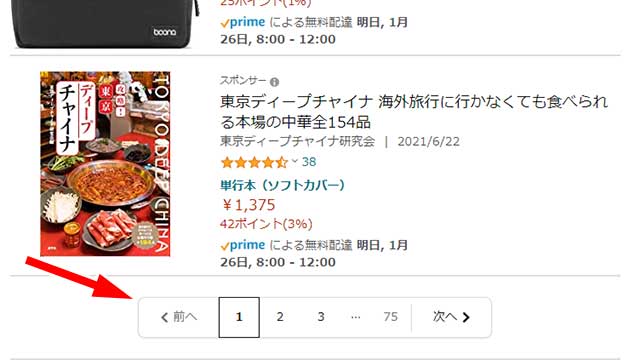
検索結果が多くない場合は、ページ数も少ないので「次へ」や「前へ」を地道にクリックして検索結果を確認すればよいのですが、検索結果が数ページあるいは数十ページにもわたるような場合にその方法でページを移動するのはとても大変です。

8ページ目の検索結果が確認したいな
とか、

25ページ目の検索結果を確認したいな
という時だってあると思います。
そのような場合。
検索結果のURLの一部を変更することで、簡単に好きな検索結果のページに直ぐに飛ぶことができます。
今日は
について書きたいと思います。
方法
まずは、Amazonで自分が調べたい検索ワードを入力して普通に検索します。
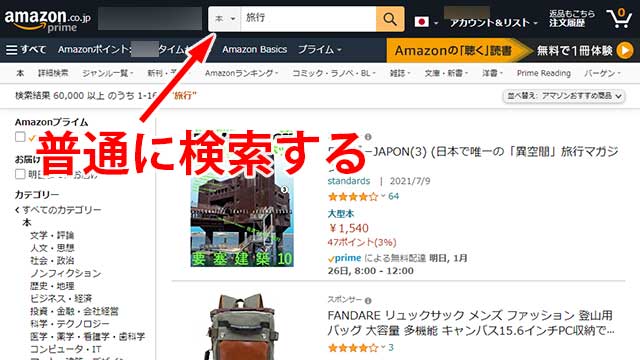
検索結果が現れたら、ページャーがあるところまでページを下にスクロールします。
そして、「次のページ」でもページへのリンクでもどれでも良いのでクリック。
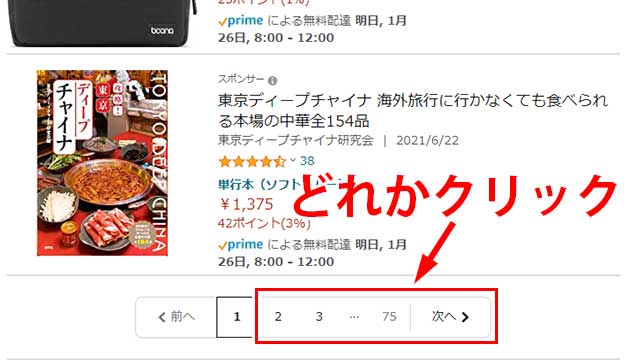
クリックすると該当ページに飛ぶので、そのURL欄に注目します。
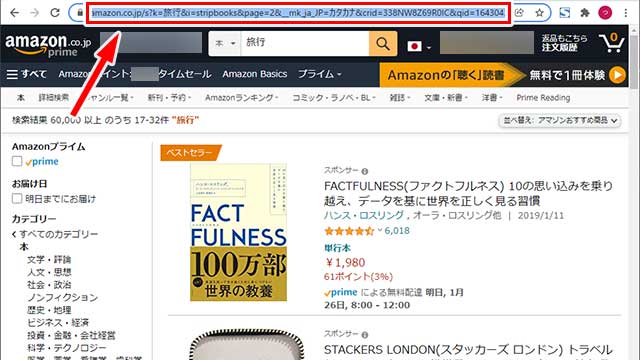
URLには
&page=〇
という部分があります(〇部分は数字)
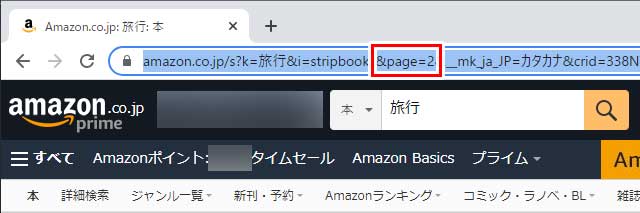
この〇部分が現在の検索結果のページ番号になるので、この部分をアクセスしたいページ番号に書き換えます。
たとえば、検索結果の30ページ目にアクセスしたい場合は、ここの数字を30に変更します。
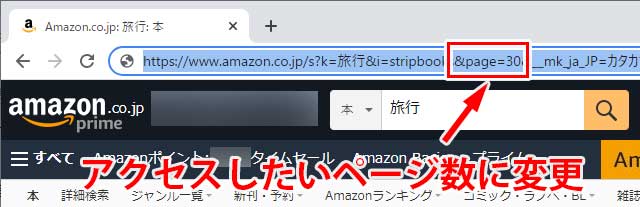
変更後にキーボードのエンターキーを押せば、検索結果の30ページ目にアクセスすることができます。
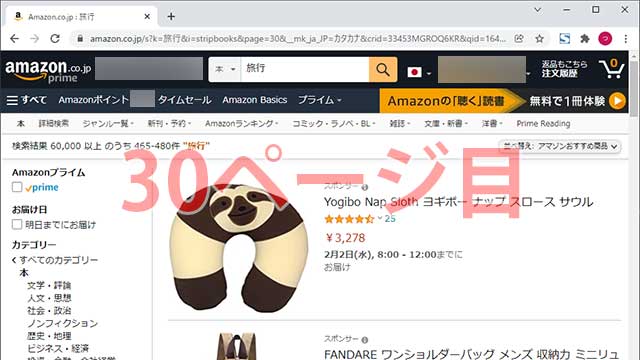
以上のような感じで、URLの一部を修正することで、目的のページ数まで「次のページ」をクリックしなくても直接アクセスすることができます。
他のサイトでも応用できます
この方法は他のサイトでも応用ができます。
例えば楽天市場の場合も、任意のキーワードで検索を行い、ページャーのリンクから別のページにアクセスしてURLを確認すると末尾に
?p=〇
という部分があります(〇は数字)。
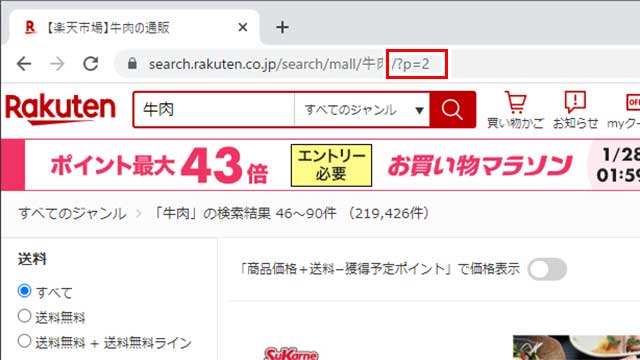
この数字部分がページ番号になるので、この数字をアクセスしたい検索結果のページ番号に置き換えることで、目的の検索結果ページにアクセスできます。
つまり、たいていのサイトにおいて、ページを進めたときにURLの数字が増減する部分を書き換えれば、同じような方法が使えます。
検索結果が沢山のページに分割されてしまったとき。
この方法を使うと、「次へ」をカチカチクリックしなくても目的のページ番号に短時間でアクセスできますよ。
それでは、またー。



コメント